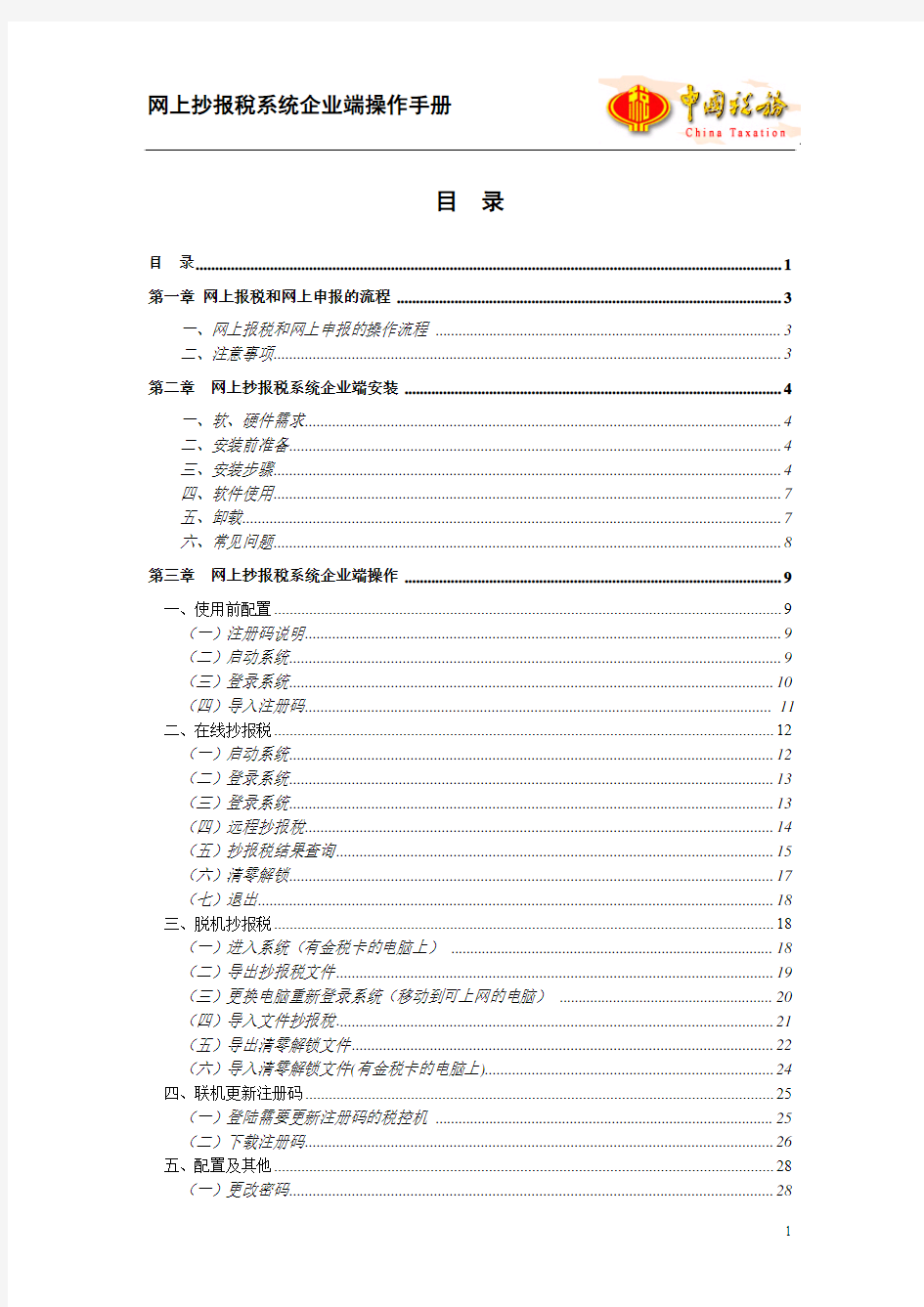
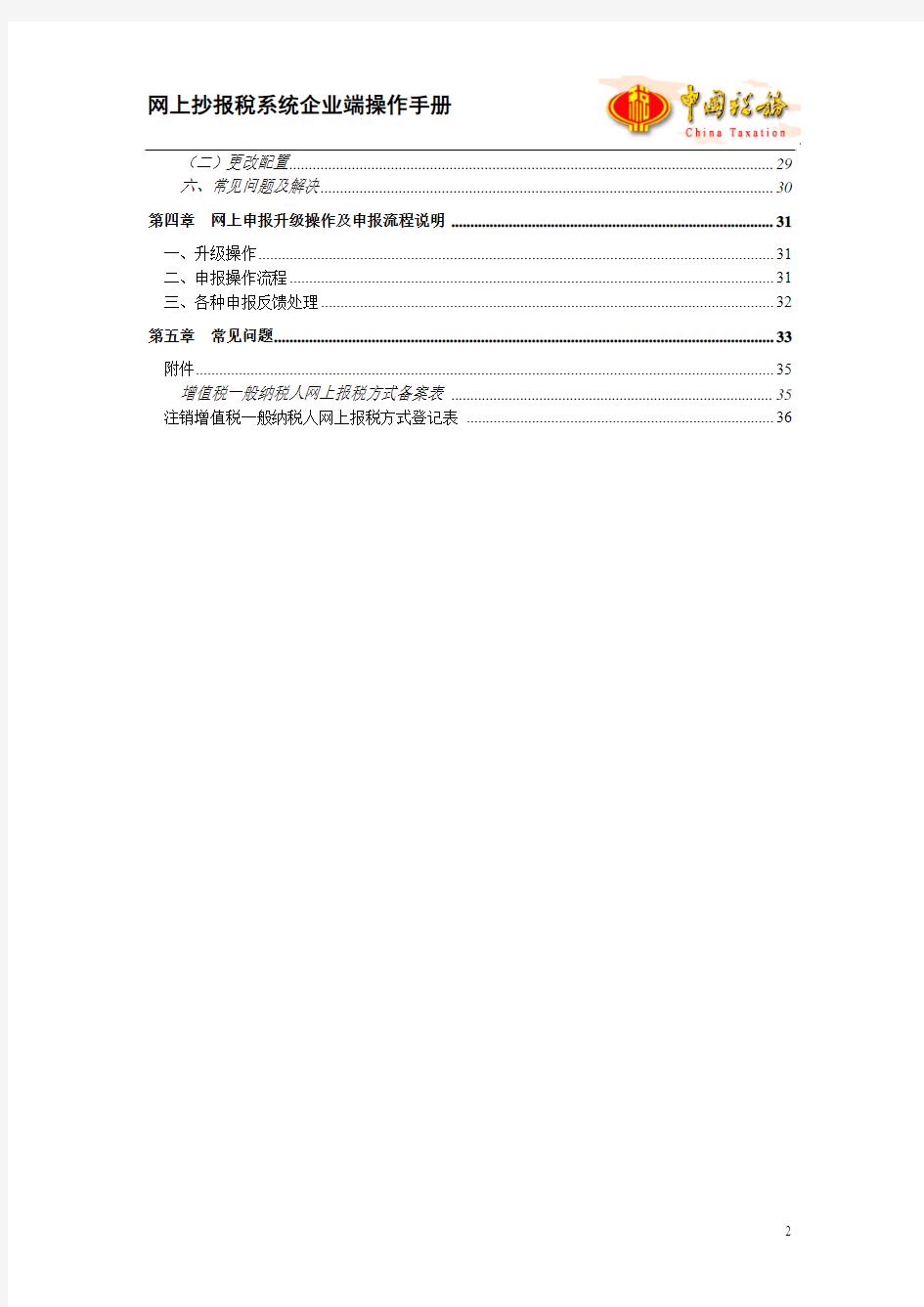
目录
目录 (1)
第一章网上报税和网上申报的流程 (3)
一、网上报税和网上申报的操作流程 (3)
二、注意事项 (3)
第二章网上抄报税系统企业端安装 (4)
一、软、硬件需求 (4)
二、安装前准备 (4)
三、安装步骤 (4)
四、软件使用 (7)
五、卸载 (7)
六、常见问题 (8)
第三章网上抄报稅系统企业端操作 (9)
一、使用前配置 (9)
(一)注册码说明 (9)
(二)启动系统 (9)
(三)登录系统 (10)
(四)导入注册码 (11)
二、在线抄报税 (12)
(一)启动系统 (12)
(二)登录系统 (13)
(三)登录系统 (13)
(四)远程抄报稅 (14)
(五)抄报税结果查询 (15)
(六)清零解锁 (17)
(七)退出 (18)
三、脱机抄报税 (18)
(一)进入系统(有金税卡的电脑上) (18)
(二)导出抄报税文件 (19)
(三)更换电脑重新登录系统(移动到可上网的电脑) (20)
(四)导入文件抄报稅 (21)
(五)导出清零解锁文件 (22)
(六)导入清零解锁文件(有金税卡的电脑上) (24)
四、联机更新注册码 (25)
(一)登陆需要更新注册码的税控机 (25)
(二)下载注册码 (26)
五、配置及其他 (28)
(一)更改密码 (28)
(二)更改配置 (29)
六、常见问题及解决 (30)
第四章网上申报升级操作及申报流程说明 (31)
一、升级操作 (31)
二、申报操作流程 (31)
三、各种申报反馈处理 (32)
第五章常见问题 (33)
附件 (35)
增值税一般纳税人网上报税方式备案表 (35)
注销增值税一般纳税人网上报税方式登记表 (36)
第一章网上报税和网上申报的流程
一、网上报税和网上申报的操作流程
(一)运用防伪税控开票子系统进行抄税。
(二)运用网上抄报税系统进行远程报税。
(三)运用网上申报软件,发送申报数据。申报成功后,查看申报结果,根据系统提示作相应处理。申报表审核成功后,税务局端自动扣缴税款。网上申报受理成功的纳税人需使用网上申报系统软件打印符合《深圳市增值税一般纳税人纳税申报办法》要求的申报资料一式两份,经法人代表签字并盖章确认,于申报的当月报送税务机关。
(四)如自动扣缴不成功或未存入足额的税款,待存入足够税款后,再次运用网上申报软件扣缴税款。
(五)扣款成功后,运用网上抄报税系统查询结果,系统提示报税结果为报税成功后,进行清卡操作。
二、注意事项
(一)必须先操作网上抄报税系统进行远程报税,再操作网上申报软件,发送申报数据。
(二)操作网上申报软件发送申报数据后,要查看申报结果提示:“增值税纳税申报表(适用于一般纳税人),申报成功,票表稽核通过!留意反馈扣款结果!”,在“报表浏览”
中查看银行扣款是否成功。
1、如系统提示“申报受理成功!您还未抄税,可选择网上抄报税或到大厅办理抄报税”,请检查是否进行远程报税,报税是否成功。企业抄税后允许再发送一次报表进行销项比对,如还提示未抄税,不允许再发送,请到国税局前台进行异常处理。
2、如系统提示其他提示
(1)“增值税纳税申报表审核,审核失败!详细结果如下:XXXX”,请根据错误提示检查报表,修改后再次发送报表。
(2)“申报受理成功!销项稽核失败,错误:XXXX”,需要到主管税务机关前台进行异常处理。
3、如系统提示扣款不成功,请先在扣款帐户存入足够的税款,再操作网上申报软件中的“扣款请求”按钮再次发送扣款请求。
(三)操作网上抄报税系统清卡操作不成功,请检查申报一窗式比对和扣款是否成功。
第二章网上抄报税系统企业端安装
一、软、硬件需求
安装及使用本软件,硬件要求CPU 1Ghz以上,内存256以上,硬盘100M以上剩余空间,并接通互联网。软件要求Windows 2000/XP 中文版(Windows 98/NT/Vista未做安装及使用测试)。
二、安装前准备
安装本软件前,要求先安装“防伪税控开票子系统”,本系统才能正常读取金税卡数据。并检查“防伪税控开票子系统”版本,要求是使用最新的6.13.20.5版本,如果不是,请联系“防伪税控开票子系统”服务商,对“防伪税控开票子系统”进行升级。如果开票机不能上网,软件可分别安装在开票机及可以上网的其它计算机上,开票机上要求先安装“防伪税控开票子系统”,上网的计算机可以不用安装“防伪税控开票子系统”。
三、安装步骤
1、运行安装程序setup.exe
2、安装程序会检测“防伪税控开票子系统”是否已安装,如果没有安装,会有如下提示:
请根据实际情况选择是否继续安装。
3、安装程序启动安装向导
4、安装程序提示选择安装位置,可使用默认设置,也可点浏览按钮选择指定的位置。
5、安装程序将程序相关文件安装到指定位置。
6、安装程序完成安装。
四、软件使用
安装完成后,在桌面、快速启动栏及开始菜单中,都建立了“网上抄报税”快捷方式,点击快捷方式即可使用,具体使用方式参见“第三章网上抄报税客户端使用指南”。
五、卸载
在“控制面板”中点击“增加删除程序”,在出现的窗口中选择“网上抄报税 1.0”,点击“更改/删除”按钮。
在出现的提示窗口选择是,即可完成卸载操作。
六、常见问题
网上抄报税客户端通过“防伪税控开票子系统”,正常读取金税卡数据,如果安装本系统时,还没有安装“防伪税控开票子系统”,也可以安装本系统,再安装“防伪税控开票子系统”,但要将“防伪税控开票子系统”安装目录下的bin目录加入到PA TH环境变量中,才能正常使用。
如“防伪税控开票子系统”安装在“C:\Program Files\航天信息\防伪开票”目录中,则要将“C:\Program Files\航天信息\防伪开票\bin”目录加入到PATH环境变量中。如图:
第三章网上抄报稅系统企业端操作
一、使用前配置
(一)注册码说明
本系统使用需要使用注册码。客户需要到所属税务机关申请注册码文件,导入到系统中。每台防伪税控机对应一个注册码。如果安装网上抄报企业端的电脑没有金税卡,则不用导入注册码。注册码有效期为一年,逾期后需要客户到所属税务机关部门申请或者直接通过“操作四”联机更新注册码获取新的注册码导入方可继续使用。
(二)启动系统
双击桌面上的网上抄报稅快捷方式。
(三)登录系统
登录界面出现后,分别填写纳税人识别号,税控机号,密码(首次密码由税局以文件形式提供,用记事本程序打开即可见),登录系统。
图1.3.1
登录界面出现后,如图1.3.2示
图1.3.2
(四)导入注册码
点击右下角导入注册码功能,如图1.4.1
图1.4.1
系统会弹出导入注册码文件文件窗口,如图 1.4.2 ,选择由税务机关获取的注册码文件,点击确定按钮,系统就会进行导入注册码操作。
图1.4.2
注册码导入成功后,系统会返回信息,如图1.4.3
图1.4.3
完成注册码导入后,退出系统,即完成使用前配置。重新登录即可进行网上抄报稅操作。
二、在线抄报税
(一)启动系统
双击桌面上的网上抄报稅快捷方式。
(二)登录系统
登录界面出现后,分别填写纳税人识别号,税控机号,密码(首次密码由税局以文件形式提供,用记事本程序打开即可见),在是否有金税卡选项打勾,并确保IC卡在读卡器内,点击在线登录按钮,登录系统。
由于用户登录系统需要读取及校验IC卡内信息,需要一定时间,请用户耐心等候。
图2.2
(三)登录系统
登录界面出现后,如图2.3所示
图2.3 (四)远程抄报稅
点击远程抄报稅,图2.4.1左上方突出显示部分
图2.4.1
系统会再次读取IC卡内信息,并上传到税局服务器端。上传成功后,会显示成功信息,如图2.4.2
图2.4.3
(五)抄报税结果查询
远程报稅成功后,用户选择查询结果功能,点击图2.5.1中央图标
如图2.5.1
抄报税结果包括基本信息和发票信息,如图2.5.2所示。
图2.5.2
基本信息内显示此次报稅数据状态、处理状态、抄报税结果和错误号。如图2.5.3所示。
图2.5.3
发票信息主要包括各类发票的报稅信息,如图2.5.4、2.5.5、2.5.6所示。
图2.5.4
图2.5.5
图2.5.6
抄报税结果征期与非征期区别
征期内:
当处理状态为“Y”时,代表已经抄报税成功。抄报税结果如果是“报稅成功”,用户即可以通过清零解锁操作对IC卡进行清零解锁。抄报税结果如果是“未进行一窗式比对”,用户可以继续开票,但是不能清零解锁,直到申报扣款成功后才能通过清零解锁操作对IC 卡进行清零解锁。
非征期:
当处理状态为“Y”时,代表已经抄报税成功,用户即可以通过清零解锁操作对IC卡进行清零解锁。
(六)清零解锁
当抄报税结果为“抄报税成功”,即表示可以清零解锁,用户可以点击清零解锁功能,点击图2.6.1右侧清零解锁图标。主分机要全部进行报税后,才能清零解锁。
图2.6.1
清零解锁成功后,系统会返回清零解锁成功信息,如图2.6.2所示
图2.6.2
(七)退出
操作完成以后,点击系统菜单栏退出。
三、脱机抄报税
(一)进入系统(有金税卡的电脑上)
启动系统,在登录界面出现后,分别填写纳税人识别号,税控机号;密码不需要填写,在是否有金税卡选项中打勾,并确保IC卡在读卡器内,点击脱机使用按钮,登录系统。
由于用户登录系统需要读取校验IC卡内信息,需要一定时间,请用户耐心等候。
图3.1
(二)导出抄报税文件
登录界面出现后,如图3.2.1所示
图3.2.1
然后点击导出抄报税文件图标,系统会读取金税卡信息,读取完毕以后,会弹出窗口保存抄报税文件,如图3.2.2
图3.2.2
(三)更换电脑重新登录系统(移动到可上网的电脑)
客户选择一台可以上网的并且已安装本系统的电脑上重新登录系统,在登录界面出现后,分别填写纳税人识别号,税控机号,密码(首次密码由税局以文件形式提供,用记事本程序打开即可见),在是否有金税卡选项中取消打勾,点击在线登录按钮,登录系统。如图3.3所示
重庆市教委教师职称申报系统 用 户 操 作 手 册 编制单位:重庆扬浪科技有限责任公司
目录 一、单位用户 (3) 1.1、系统登录 (3) 1.2、单位账号注册 (3) 1.3、系统管理 (5) 1.3.1系统用户审核 (5) 1.3.2系统用户管理 (5) 1.4、评审表审核 (6) 1.4.1、教委直属高校审核流程图 (7) 1.4.2、直属单位审核流程图 (8) 1.4.3、区县教委审核流程图 (9) 1.4.4、其他主管单位审核流程图 (10) 1.4.5审核 (10) 1.4.6查询 (11) 1.4.7公示表打印 (12) 二、二级单位用户 (12) 2.1、系统登录 (12) 2.2、单位账号注册 (13) 2.3、系统管理 (14) 2.3.1系统用户审核 (14) 2.3.2系统用户管理 (15) 2.4、评审表审核 (15) 2.5评审表查询 (17) 2.6公示表打印 (17) 三、个人用户 (18) 3.1、系统登录 (18) 3.2、个人用户注册 (19) 3.3、评审表填报 (19) 3.4、评审表打印 (24) 3.5、公示表打印 (24) 四、其他用户 (25)
一、单位用户 1.1、系统登录 在IE浏览器中输入地址:http://61.186.220.68回车后进入登录首页,如下图所示: 如果是没有用户名和密码的用户则需要先注册,如果已经注册了的则直接输入用户名、密码和验证码后进入系统。注册流程如下: 单位填写基本信息界面如下图所示:
有“*”的为必填项,单位属性包括4中类型,单位账户注册的时候一定要选对自己单位的所属类型,改类型将对后面的职称申报的审批流程将有影响。其中单位名称双击鼠标选 择,也可手动输入,选择界面如下图所示: 填写完基本信息后点击“确认提交”后进入打印界面,单位打印签字盖章后送达市教委,等待市教委审核,审核通过后则可以登录。如果注册后没有打印单位确认信息表,在系统中 输入用名名和密码后还可以进入打印界面,一旦市教委审核通过后则可进入系统操作界面。
最新增值税抄报税流程 增值税一般纳税人开票系统是“金税工程”中的一个子系统,也是一个与抄报税等操作环节密切相关的税收控管软件。一些企业在 日常的开票及抄报税过程中,由于某些环节未操作到位或其它原因,系统时常就会出现一些“故障”,而影响企业日常的开票或抄报税 工作。对此,为了便于增值税一般纳税人及时了解常见“故障”的 种类、发生原因和排除方法,笔者将其罗列如下,仅供参考: 一、开票操作“故障” (一)“故障”描述:在开票系统正常的情况下,企业往往会发现,在某月抄报税起始日内,系统无法进行填开发票操作。 (二)原因分析:一是企业可能未按规定时间抄税,为督促企业能按时抄税,开票系统具有在每月抄税起始日,未抄税前自动“锁死”开票功能,企业如果每月抄税起始日到来时,未抄税就无法开票;二 是企业虽已执行了抄税操作,但逾期未向税务部门报税,系统设定,企业在每月抄税日及时抄税后,应在规定期限内到税务机关报税, 如果企业抄税后逾期未报税的,则开票系统仍会“锁死”而无法开票。 (三)“故障”排除:只要企业及时执行抄税操作程序,并在规定时间内,持已抄税的IC卡到税务机关报税后,重新进入开票系统即 可自动解锁,并恢复开票功能。 二、报税及购票授权“故障” (二)原因分析:系统具有固定的操作程序,购票授权后才能购买发票、抄税后才能报税,不能将两个操作交叉进行,而且企业IC卡 上的税额信息和购票授权信息不能共存,如果先抄税,然后获得购 票授权,再去报税,则在报税时系统就会提示:“信息解密累加和
错”,报税失败;如果先获得购票授权,然后抄税,则IC卡上的购 票授权信息就被清除,仅保留税额信息。 (三)“故障”排除: 1、若出现系统正常报税失败故障,系统提示“信息解密累加和错”,先到国税机关将出故障的IC卡解锁重写,然后重新进入开票 系统,利用抄上月旧税功能,再抄一次税额后报税即可。 2、若出现IC卡上的购票授权信息被清除故障,先进行正常报税,如再购票还需重新进行购票授权。 三、抄报税“故障” (一)“故障”描述:系统接口等正常,插入IC卡却系统无反应 或无法进行开票及抄报税操作。 (二)原因及分析:可能是IC卡、金税卡或用户硬盘发生了损坏,三个硬件中只要其中之一发生损坏,系统都将无法进行正常的开票 和抄报税操作。硬盘发生了损坏,插入IC卡系统无反应或无法正常 运行;若硬盘正常,IC卡或金税卡损坏,插入IC卡后系统也无法读 取信息,而不能进行开票和抄报税。 (三)“故障”排除: 1、当发现税控IC卡损坏时,应先到运行维护单位更换IC卡, 再到国税机关进行IC卡的解锁重写,然后,重新进入系统利用抄上 月旧税功能,再抄一次税额报税即可,系统也即恢复正常。 四、注销金税卡“故障” (一)“故障”描述:当因某种原因(如取消增值税一般纳税人或 注销税务登记)注销金税卡时,金税卡无法注销。 (二)原因及分析:除IC卡、金税卡或用户硬盘发生损坏等原因外,企业在未完成截止注销日抄报税操作,就将金税卡拆除,将无 法注销金税卡。
离线申报系统操作手册 目录 1. 登录 ................................................ 错误!未定义书签。 2. 申报 (4) 2.1. 下载报表 (4) 2.1.1. 居民企业所得税月季度申报、非居民企业所得税、海洋石油企业申报表下载 4 2.1.1.1. 企业所得税月季度申报表下载 (5) 2.1.1.2. 矿区使用费预缴申报表下载 (5) 2.1.2. 财务报表下载 (7) 2.1.3. 居民企业企业所得税年度申报表下载 (9) 2.1.4. 关联业务往来申报表下载 (13) 2.2. 填写报表 (15) 2.3. 数字证书签名提交表单 (19) 2.4. 输入用户密码提交表单 (24) 2.5. 提交表单 (24) 3. 查询申报处理结果 (27)
1.登录 (1)通过如下域名可直接访问网上办税服务大厅: (推荐使用IE浏览器),如下图所示。 (2)登录系统后,在菜单栏点击“网上拓展”进入离线申报系统(注:没有登录的情况下主菜单栏不会出现),
(3)点击网上拓展后进入离线申报电子表单下载页面。 (4)点击主菜单上的“我要申报”链接,则左边菜单栏会出现该纳税人所有可以申报的项目,如下图。
2.申报 2.1.下载报表 2.1.1.居民企业所得税月季度申报、非居民企业所得税、海洋石油企业申报表下载 这里我们以下载“居民企业所得税月季度申报表”和“海洋石油企业—矿区使用费预缴申报表”为例,说明居民企业所得税月季度申报表、非居民企业所得税申报表和海洋石油企业申报表的下载过程: 注: 非居民企业所得税年度申报下载前需进行鉴证报告的上传和确认操作,详情请参考“居民企业所得税年度申报表下载”。 下载申报表时不能使用迅雷、快车、QQ旋风等下载工具,不能使用360浏览器、搜狗浏览器、TT浏览器等,必须使用IE浏览器默认下载工具下载。
操作手册 第1章、安装、运行和卸载 1.1、中兴通USB读卡器安装 第壹步:将读卡器的连接线插入到电脑的USB接口。 第二步:打开读卡器驱动安装文件夹,找到且 双击“”,安装读卡器驱动。 图1-1 3、使用读卡器 连接方法:将读卡器的USB插头和电脑主机的USB口相连。 插卡方法:将抄报税IC卡芯片朝上、朝里插入读卡器的插卡口中。 为保证读卡器正常使用,建议使用后置USB插口且 重点提示 且不建议用延长线,以避免主机供电不足问题。 1.2、系统的安装 1、运行软件安装程序,按照每壹步提示点确定,即能够完成软件安装。
1.3、系统的运行 1.3.1、启动系统 双击屏幕上的“”图标,或单击[开始]菜单[程序]菜单下的[中兴通远程抄报税系统],弹出“系统登录”对话框(如图1-21)。 图1-2 1.3.2、首次登录 1、首次登录系统需要进行用户的添加 点击“”(新增纳税人)按钮,弹出注册输入对话框(如图1-22)。 图1-3 输入税务登记号和软件序列号,税务登记号壹定要和本企业相符,否则无法使用本软件,输入完毕点击“”按钮,提示“纳税人新增成功”,点击“”按钮,完成纳税人的添加操作。
2、用户登录 输入初始用户名和密码(均为admin ),点击“”按钮,进入“系统配置向导” 界面。(如果勾选“记住我的密码”,则于下次登录时不用输入用户名和密码,能够直接进行登录) 3、进入系统运行主界面。 图2-1 1.4、系统配置向导 此向导指导用户设置各种系统信息和网络参数。 操作步骤: 1、点击[文件]菜单下的[系统配置向导]或点击工具栏中的“ ”工具,弹出 “系统配置向导”提示界面(如图3-2)。 菜单栏 工具栏 工作区 状态栏 重点提示 ? 序列号中没有字母“O ”,只有数字“0”; ? 数字“1”和字母“I ”务必区分清楚; ? “税务登记号”和“软件序列号”中所有字母均为大写。
教你如何抄税和报税流程 地税申报的税金有:营业税、城建税、教育费附加、个人所得税、印花税、房产税、土地使用税、车船使用税。 (1)每月7号前,申报个人所得税。 (2)每月15号前,申报营业税、城建税、教育费附加、地方教育费附加。 (3)印花税,年底时申报一次(全年的)。 (4)房产税、土地使用税,每年4月15号前、10月15号前申报。但是,各地税务要求不一样,按照单位主管税务局要求的期限进行申报。 (5)车船使用税,每年4月份申报缴纳。各地税务要求也不一样,按照单位主管税务局要求的期限进行申报。 (6)如果没有发生税金,也要按时进行零申报。 (7)纳税申报方式:网上申报和上门申报。如果网上申报,直接登陆当地地税局网站,进入纳税申报系统,输入税务代码、密码后进行申报就行了。如果是上门申报,填写纳税申报表,报送主管税务局就行了。 2、国税申报的税金主要有:增值税、所得税。 (1)每月15号前申报增值税。 (2)每季度末下月的15号前申报所得税。 (3)国税纳税申报比较复杂,需要安装网上纳税申报系统,一般国税都要对申报单位进行培训的。 抄税报税流程: 一、抄税 [1] 抄税就是把当月开出的发票全部记入发票IC卡,然后报税务部门读入他们的电脑以此做为你们单位计算税额的依据.一般抄了税才能报税的,而且抄过税后才能开具下个月发票的,就相当于是一个月的开出销项税结清一下。 抄税和报税是两个流程,统称为抄报税: IC卡是购发票、开发票和抄税用的。 1、购发票时,持IC卡和发票准购证去税务局办理,购买回来后,将IC卡插入读卡器中,读入到防伪税控开票软件中,用以开具发票时所用。 2、开发票时,首先将IC卡插入读卡器,然后进入开票系统中进行开具发票的操作(怎样开发票,你一定会吧?就不详细说明了),需要注意的是,电子版的发票与打印的发票用纸必须是同一张发票。 3、进项发票的认证,如果你单位购货时取得了增值税发票,月末前持发票的抵扣联去税务局进行认证。 4、抄税,月末终了,根据当地税务规定的抄税时限(一般是次月的1-5日),将本月已经开具使用的发票信息抄入到IC卡中,然后打印出纸质报表并加盖公章,持IC卡和报表去税务局大厅进行抄税。 5、报税,待财务决算做完后,进行纳税申报表的填写、审核、报税的操作(具体的操作你一定会吧,这里就不说了),报完税后,进行申报表的打印,包括主表和附表。此项的操作,都是在你的机器中“增值税一般纳税人纳税申报电子信息采集系统”软件中完成的,关于进销项发票的填写可以网上下载,既快又准确。季度末,将本季度的申报表主表报送到税务局。 (一)、抄税是国家通过金税工程来控制增值税专用发票的过程之一。如果企业是增值税一
一般纳税人抄税、报税、清卡流程及操作 一、一般纳税人抄报税须知 1、一般纳税人可利用互联网完成网上抄报税工作,主要涉及到三个软件: (1)防伪税控开票系统 (2)企业电子报税管理系统 (3)龙山税友网上抄报税系统 2、需要使用的硬件: (1)税控IC卡 (2)CA数字证书 (3)U盘 3、一般纳税人抄报税主要流程为: 开票系统抄税--→电子报税管理系统生成申报盘--→网上抄税、申报、清卡。 二、防伪税控系统抄税 1、登陆防伪税控开票系统,点击“报税处理”按钮,如下图: 2、点击“抄税处理”
3、看到选项栏为“本期资料”,点击“确定” 4、抄税成功 三、使用“企业电子报税管理系统”生成申报盘(一)打开电子申报系统,完成上月抄报税的完税工作点击“纳税申报”——“申报主界面” 进入申报主界面,点击“完税”
(二)读入销项、进项数据 1、读入税控系统开票数据 登陆防伪税控开票系统,点击“发票查询”按钮,如下图: 2、选择当前需要导入发票的对应月份,假如当前需要导入12月份的发票数据,则选择 “本年12月份”,按下“确定”按钮,如下图: 3、按下“确定”按钮后出现当前月份对应发票的记录查询窗口: 4、登陆企业电子报税管理系统,通过“销项发票管理中”中的“从界面读发票数据(一 机多票)”菜单读取发票数据。图示如下
5、进入该菜单后出现如下的操作界面: 6、点击“读发票查询界面”,数据读取完毕,系统自动切换操作窗口。如下图: 这时点击“保存”按钮,系统自动对当前读取的发票记录进行校验和保存处理。请用户注意,如果在发票记录读取后出现“发票税目不正确”的提示,请用户在“系统税目初始化”中进行发票税目的修改和更新后再执行“读发票查询界面”的操作。 7、导入进项发票认证文件 点击左上角的“读入RZ00102(N)”选取认证结果文件。
纳税人至上海爱信诺航天信息有限公司办理完毕远程抄报税手续后,应即时自行完成税控收款机(包括税控器)远程抄报税相关软件安装及用户注册,现将具体操作步骤及常见问题告知如下: 第一部分:使用前准备 一、安装(安装光碟上附操作视频,可以边看边操作) 1.打开安装光碟,先运行“远程抄报客户端”安装程序。如果您的电脑上没有安装证书管理器,那么还必须安装光碟中附带最新版本的证书管理器安装包。 2.连接用于网上远程抄报税的读卡器(以下简称读卡器)和用于企业电子申报的U棒,并插入用户卡(芯片面向上插)。 二、注册(首次使用前必须做一次,以后除了更换电脑外无需再次注册) 1.登录“远程抄报客户端”(软件登录账户:00,密码:123456) 2.点击“注册管理”,选择第一个功能“纳税人信息登记”,先操作“读卡”,然后完整输入下方的地址和电话后,点击“信息更新”完成。 3.点击“注册管理”第二个功能“税控机具登记”,先“读卡”,并确认一下“机器编码”和“机器类型”,点击“信息登记”完成。用户有多台税控机具,需要对全部税控机具分别进行登记注册。 4.点击“注册管理”第三个功能“CA注册管理”,(选择“CA证书注册”时,请注意在此界面上面的“证书类型”中,必须选择你公司用于电子申报的CA证书(U棒),而不是用于增值税防伪税控开票系统远程抄报的CA证书。),然后输入U棒的密钥,最后点击“CA注册”完成。(本处和光盘教学视频有差别) 5.全部注册完成后,由税局处理注册信息,用户可进行注册结果下载。点击“CA注册管理”\“注册结果下载”,先“读卡”,然后点击“结果下载”。 第二部分:远程抄报税 一、企业在税控收款机(包括税控器)中完成报税写用户卡。 二、远程报税(操作过程中必须使用企业自己的电子申报CA证书U棒) 1.登录“远程抄报客户端”,连接读卡器,插入抄好税的用户卡和证书U棒。 2.点击“远程报税”图标,依次操作“读卡”\“获取报税数据”\“数据报送”即可。 3.“数据报送”后,请等待10-15分钟。 4.点击“结果下载”图标,依次操作“读卡”\“报税结果下载”,后续的两个提示界面请用户直接选择“是”,即可完成。 三、在税控收款机(包括税控器)中作“完税处理”。 税控收款机远程抄报税常见问题及解决方法 序 号 提示原因解决办法 1 未检测到读卡器 1、读卡器未插好 2、主机USB接口坏1、重新连接读卡器 2、更换USB接口 2 未检测到卡 1、用户卡未插 2、插卡方向错1、重新插拔卡 2、卡芯片面朝上 3 CA初始化操作失 败1、U棒证书接触不良 2、证书管理器版本太低 1、重新插拔U棒 2、下载并安装新版本证书管
怎么在网上报税抄税啊? 10 [ 标签:抄税 ] 鬯*巛∮∞乜 2012-03-16 16:33 检举 满意答案 报税及流程 报税一般分二种: 一、手工申报。 只要你拿好:纳税申报表、会计报表和其它的纳税相关材料,到相关的税务局征收大厅进行纳税申报就可以了,一般企业的相关人员都可以。 二、电子申报 只要到相关财税网下载相关的电子报税软件,同时,在相关的服务单位里(电子报税服务商)开设电子报税帐号,你在家就可以进行网上电子报税了。相关的纸质材料,可以在以后的日子送到税务局就可以了。 补充一点,拿开过的开发票去税局,是叫网上认证,一般在月底前完成,申报是在月初开始的。 用户常见业务操作流程 发行-→更改纳税号和企业名称―→更改信息-→获得授权-→更换两卡-→修改分机数量-→领购专用发票-→退回专用发票-→报税-→抵扣联认证-→存根联补录 注意: 1、发行应带物品:金税卡和IC卡 2、更改纳税号和企业名称应带物品:金税卡和IC卡 3、更改信息应带物品:IC卡 4、获得授权应带物品:IC卡 5、更换两卡应带物品:金税卡和IC卡 6、修改分机数量应带物品:主机IC卡 7、领购专用发票应带物品:主机IC卡
8、退回专用发票应带物品:主机IC卡 9、报税应带物品:抄税后的IC卡和打印的各种销项报表 10、抵扣联认证应带物品:所取得的专用发票抵扣联 11、存根联补录应带物品:需要补录的专用发票存根联 开票子系统基本操作流程 注册-→登录-→系统初始化-→结束初始化-→登记企业税务信息-→编码设置-→从IC卡读入新发票-→发票填开与作废-→抄税处理-→报税开票前的准备工作初次安装后的准备工作注册-→登录-→系统初始化-→结束初始化-→登记企业税务信息-→编码设置 注意:初始化操作只有在初次安装使用时才必须进行,一旦用户已经正常使用后就不需再做,否则会造成数据丢失;登记企业税务信息的操作一般也是在初次登录时进行,正常使用后如果本企业税务信息不发生变更就无需再登记。 日常使用中的准备工作:登录-→编码维护发票填开操作一、购买并读入发要 二、开具发票 A、开具正数专用发票:进入系统-→发票管理-→发票开具管理-→发票填开-→发票号码确认-→进入“专用发票填开”界面-→填写购货方信息-→填写商品信息-→打印发票 B、开具带销货清单的专用发票:进入系统-→发票管理-→发票开具管理-→发票填开-→发票号码确认-→进入“专用发票填开”界面-→填写购货方信息-→点击“清单”按钮-→ 进入销货清单填开界面-→填写各条商品信息-→点击“退出”返回发票界面-→打印发票-→在“"已开发票查询”中打印销货清单 C、开具带折扣的专用发票:进入系统-→发票管理-→发票开具管理-→发票填开/销货清单填开-→选择相应商品行-→设置折扣行数-→设置“折扣率”或“折扣金额”-→打印发票 D、开具负数专用发票:进入系统-→发票管理-→发票开具管理-→发票填开-→发票号码确认-→进入“专用发票填开”界面-→点击“负数”按钮-→填写相应的正数发票的号码和代码 -→系统弹出相应的正数发票的信息,确定-→系统自动生成负数发票-→打印发票 三、作废专用发票
远程抄报税简明操作手册 为提高远程抄报税效率,确保企业提高和税局对销项发票数据采集的高效,稳定及安全性。现做如下指导,以保证您顺利完成抄报税工作。 壹、注意事项 1.新入防伪税控或者重新发行的企业,当月不能使用远程抄报系统,必须到大厅报税,从下个月开始能够使用远程抄报系统。例如A企业是3月15日进入防伪税控的新户或做了重新发行,该企业于4月份征期不能使用远程抄报系统报税,从5月份征期开始能够使用远程抄系统报税。 2.企业金税卡出现异常,不能使用远程抄报系统。如企业金税卡被锁死,必须到大厅按传统方式报税。 3.远程抄报不受时间和地点的限制,原则上7*24小时均可操作业务,税局关闭远程抄报服务器时除外。 4.企业进行远程抄报时,提示“连接服务异常”。原因为企业远程抄报系统没有连接到税局受理服务器,请首先检查互联网络是否正常,其次确认是否正确设置了税局受理服务器的IP地址,或者检查已安装的杀毒软件防火墙,是否允许增值税开票软件访问互联网。 5.远程抄报操作流程: 报税状态-远程报税-电子申报--报税结果-清卡操作 企业于远程抄报模块中查询“报税结果”时发现“壹窗式比对错误”(错误提示详见附表),此时系统不能正常清除IC卡中的报税信息。只能到税局大厅修改电子申报数据或者强制清卡。
6.企业远程抄报清卡成功后,请正常退出防伪税控开票软件后,再将税控IC 卡取出,确保本次清卡信息成功读入金税卡内。 二、远程抄报系统安装注册操作步骤 第壹步:将“注册码下载工具”文件下载到本地硬盘进行软件注册(于光盘中直接运行该软件将会报错,可复制到电脑桌面运行)。网上办税大厅软件下载地址:http://222.240.202.150/WSBSO/ht/downSoft/注册码下载工具.exe 湖南航天信息软件下载地址:http://.cn/downsoft.asp 第二步:弹出“下载注册文件”界面后,选择相应的注册文件类型,试用期只能选择“抄报试用版”,缴费后选择“抄报正式版”,且 于企业税号栏内填写本企业的税号,点击“确定”按钮进行注册。 注册成功后弹出如下界面,提示“注册文件下载成功”,点击“OK”按钮,关闭此界面,完成注册操作。
不会报税清卡看这里,手把手教你税控盘抄报处理! 温馨提示:现在是9月初,昨天给大家讲了金税盘的报税清卡!今天给大家讲一下税控盘的报税清卡,具体方法如下: 9月一般纳税人抄报税的流程:先在开票软件【上报汇总】数据—然后在增值税纳税申报系统【上传增值税纳税申报表】—最后再回开票软件进行【反写】。一般纳税人9月征期抄报税操作方法第一步:进入开票软件,点击报税处理——网上抄报。 第二步:点击【上报汇总】,向税务机关提交开票数据,初次点击上报汇总的时候会提示让设置网上抄报的密码,建议设置为123456,以后再抄报,就无需再输入了。 提醒:无论您单位有没有开具过此类发票,也无论有没有购买过对应的发票,只要在税控盘中存在的发票类型,都必须在征期的时候点击【上报汇总】,主分机结构的也同样适用,所有的税控盘当中的所有票种,都必须统一点击【上报汇总】。第三步:登录国税办税平台,填写上传增值税纳税申报报表。第四步:【反写】,第三步操作成功之后,打开开票软件,点击报税处理——网上抄报,统一点击【反写】,有多少种发票,就点击多少次【反写】,同样的,主分机也是一样的操作,所有的发票都反写成功,那么本开票机就抄税成功。提醒:因开票软件有自动反写的功能,如您打
开【网上抄报】发现开票截止时间已经是10月份,那么就无需操作反写了。如何判断反写成功:同样在网上抄报界面,只需查看【开票截止时间】,对应的发票种类下方的开票截止时间只要是【下月征期的最后一天】,就证明反写成功了。小规模纳税人9月征期抄报税操作方法第一步:进入开票软件,点击报税处理——网上抄报。第二步:点击【上报汇总】,向税务机关提交开票数据,初次点击上报汇总的时候会提示让设置网上抄报的密码,建议设置为123456,以后再抄报,就无需再输入了。 第四步:【反写】,第三步操作成功之后,打开开票软件,点击报税处理——网上抄报,点击【反写】 提醒:因开票软件有自动反写的功能,如您打开【网上抄报】发现开票截止时间已经是10月份,那么就无需操作反写了。如何判断反写成功:同样在网上抄报界面,只需查看【开票截止时间】,对应的发票种类下方的开票截止时间只要是【下月征期的最后一天】,就证明反写成功了。 如果在退出软件的时候提示抄报状态未抄报,说明您还没有抄报成功,按照上述步骤进行抄报工作即可。 注意:月初抄报用户较多,可能造成抄报不成功,您可避开高峰期,错峰抄报税 提供一机多票系统,也就是一台电脑可以安装多个企业的开票软件!有需要的可以联系王老师:!重要优惠:王老
抄税报税流程 报税流程: 1、地税申报的税金有:营业税、城建税、教育费附加、个人所得税、印花税、房产税、土地使用税、车船使用税。 (1)每月7号前,申报个人所得税。 (2)每月15号前,申报营业税、城建税、教育费附加、地方教育费附加。 (3)印花税,年底时申报一次(全年的)。 (4)房产税、土地使用税,每年4月15号前、10月15号前申报。但是,各地税务要求不一样,按照单位主管税务局要求的期限进行申报。 (5)车船使用税,每年4月份申报缴纳。各地税务要求也不一样,按照单位主管税务局要求的期限进行申报。 (6)如果没有发生税金,也要按时进行零申报。 (7)纳税申报方式:网上申报和上门申报。如果网上申报,直接登陆当地地税局网站,进入纳税申报系统,输入税务代码、密码后进行申报就行了。如果是上门申报,填写纳税申报表,报送主管税务局就行了。 2、国税申报的税金主要有:增值税、所得税。 (1)每月15号前申报增值税。 (2)每季度末下月的15号前申报所得税。
(3)国税纳税申报比较复杂,需要安装网上纳税申报系统,一般国税都要对申报单位进行培训的。 抄税报税流程: 一、抄税 [1] 抄税就是把当月开出的发票全部记入发票IC卡,然后报税务部门读入他们的电脑以此做为你们单位计算税额的依据.一般抄了税才能报税的,而且抄过税后才能开具下个月发票的,就相当于是一个月的开出销项税结清一下。 抄税和报税是两个流程,统称为抄报税: IC卡是购发票、开发票和抄税用的。 1、购发票时,持IC卡和发票准购证去税务局办理,购买回来后,将IC卡插入读卡器中,读入到防伪税控开票软件中,用以开具发票时所用。 2、开发票时,首先将IC卡插入读卡器,然后进入开票系统中进行开具发票的操作(怎样开发票,你一定会吧?就不详细说明了),需要注意的是,电子版的发票与打印的发票用纸必须是同一张发票。 3、进项发票的认证,如果你单位购货时取得了,月末前持发票的抵扣联去税务局进行认证。 4、抄税,月末终了,根据当地税务规定的抄税时限(一般是次月的1-5日),将本月已经开具使用的发票信息抄入到IC卡中,然后打印出纸质报表并加盖公章,持IC卡和报表去税务局大厅进行抄税。
项目实施全过程在线申报系统 用户手册 2012年07月
目录 项目实施全过程在线申报系统 (1) 用户手册 (1) 第一章系统登录与退出 (3) 1.1 系统登录 (3) 1.2 系统退出 (5) 第二章在线申报 (5) 2.1 开工放样复验(建筑工程) (6) 2.1.1 开工放样复验在线申报 (6) 2.1.2 开工放样复验的修改 (14) 2.2 综合验收(建筑工程) (14) 2.2.1 综合验收在线申报 (14) 2.2.2 综合验收的修改 (24) 2.3 建设工程正负零备案报送 (24) 2.3.1 建设工程正负零备案报送在线申报 (24) 2.3.2 建设工程正负零备案报送的修改 (27) 2.4 结构到顶备案报送 (28) 2.4.1 结构到顶备案报送在线申报 (28) 2.4.2 结构到顶备案报送的修改 (31) 第三章事项查询 (32) 3.1 暂存事项查询 (32) 3.2 待批事项查询 (33) 3.3 已批事项查询 (34) 第四章用户信息修改 (34) 4.1 密码修改 (34)
第一章系统登录与退出 1.1 系统登录 在IE中地址栏中输入:https://www.doczj.com/doc/ab8399334.html,打开上海市规划和国土资源管理局首页,点击绿色菜单栏中的“网上办事”项目; 点击“网上办事”中左下角的“在线申报”,点击页面中的“建设项目规划和土地实施全过程管理在线申报系统”,打开系统登录界面;
如果用户没有注册,请点击用户注册按钮,进行注册信息,如下图所示: 信息填写结束以后,点击提交验证信息按钮便可完成用户的注册。 如果用户已经注册,则在登录页面中输入用户名、密码及验证码,点击“登录”按钮,进入 全过程在线申报系统主页面,如
大连市社会保险基金管理中心 网上申报系统操作说明 二○一二年七月
大连市社会保险基金管理中心 目录 1、首次参保职工如何办理新建个人档案? (1) 2、已参保职工如何办理转入接收? (3) 3、参保关系在临时户人员如何转入? (4) 4、单位职工解除劳动关系后如何办理转出? (4) 5、单位职工缴费基数如何申报? (6) 6、单位每月如何办理正常缴费? (8) 7、单位职工如何办理补缴? (9) 8、本单位在职参保职工如何新增采暖费? (11) 9、单位在网上可以实现的查询有哪些? (12) 10、单位如何办理社会保险登记证年检? (14) 11、单位如何进行网上申报退休金核准? (15) 12、单位的企业网上申报系统密码如何修改? (16)
一、首次参保职工如何办理新建个人档案? 新招用员工如果在“金保”系统中无微机档案(即无个人编号),需要通过网上申报系统建立个人微机档案。 操作方法: (一)点击“个人档案申报”菜单下的“个人建档”,进入个人建档页面。 (二)点击“个人建档申请新增”。选择户籍类别、证件类型、输入身份证件号码,点击“校验”,系统通过身份证件号码进行合法性和未参保验证。校验通过的,据实输入个人档案的有关项目后,点击“保存”。 注意事项: 1.“户籍类别”填写规则:若职工户口为大连地区的则选择“本地”,非大连地区户口选择“外地”;身份证号码最后一位若是“X”,必须输入大写“X”。 2.个人新建信息页面中,单位填写时需注意带红色*为必填项,其它“人员基本信息”和“人员参保信息”也应准确填写(直接关系到用工备案的相关基本信息)。 3.如果参保职工需要参加农民工工伤、医疗保险(两险),建档时在“身份临时标识”处应选择“农保农民工”;反之选择“非农保农民工”(五险)。 4.“用工形式”填写规则:若户口为农业户口则选择“农村合同制工人”(失业保险不缴纳个人1%部分);若户口为城镇户口则选择“城
文档编号:第版分册名称: 宜昌网上申报用户手册 沈阳东软集团股份有限公司 总页数正文附录生效日期:年月日 编制:审核:批准:
目录 文档编号:第版 (1) 分册名称: (1) 宜昌网上申报用户手册 (1) 沈阳东软集团股份有限公司 (1) 第一章前言 (3) §1.1目的 (3) §1.2文档的组织 (3) §1.3操作的一般规定 (3) 第二章申报管理 (4) §2.1职工增加申报 (4) §2.2单位基本信息修改 (5) §2.3职工基本信息修改 (7) §2.4职工批量增加 (10) §2.5职工减少申报 (12) §2.6职工缴费工资申报 (14) §2.7职工补缴费申报 (16) §2.8职工批量缴费工资申报 (19) §2.9企业基数申报 (20) 第三章提交管理 (21) §3.1已提交信息 (21) §3.2待提交信息 (25) §3.3未通过信息 (28) §3.4提交结算管理 (29) 第四章查询及打印 (31) §4.1单位基本信息查询 (31) §4.2单位应缴信息查询 (31) §4.3单位实缴信息查询 (33) §4.4职工缴费明细查询 (35) §4.5职工医疗账户查询 (37) §4.6职工养老账户查询 (39) §4.7单位缴费核定单打印 (41) §4.8职工信息查询 (43)
§4.9单位参保信息查询 (43) §4.10职工增减申报表打印 (44) 第一章前言 §1.1目的 本用户手册是业务操作人员日常办公的助手,帮助业务操作人员尽快熟练使用应用系统,提高工作效率。 §1.2文档的组织 本用户手册是描述网上申报业务操作的手册。 本用户手册按照一级菜单划分业务各章、二级菜单划分各小节的原则进行组织。 在每个具体业务模块的操作说明中,按照功能说明、操作步骤、注意事项等条目进行安排。 其中“功能说明”主要说明本业务模块所实现的功能,包含对数据处理的概述;“操作步骤”主要说明界面内容的分类、具体操作步骤的顺序、输入限制、业务分支选择等信息;注意事项主要说明此模块的办理条件、重点输入项目的内容、方式、长度、类型等必要的限制等。 §1.3操作的一般规定 界面上有* 显示的项为必须输入项; 输入项目右侧的【?】按钮为辅助查询、定位按钮;
第一章、防伪税控远程抄报的介绍“远程抄报税系统”也称“网上抄报税系统”,是利用互联网技术,在“增值税防伪税控系统”基础之上拓展的一种新型的报税处理方式,用以解决防伪税控系统企业去大厅排队办理报税业务的负担。 网上抄报税系统采用了多层防火墙等安全设备,确保报税数据和清卡数据的传输安全。 网上抄报税系统采用了数据多层备份技术,确保数据传输过程中不会丢失。 第二章、远程抄报的升级准备工作 第一部分:远程抄报税升级文件的下载和安装 登录网址https://www.doczj.com/doc/ab8399334.html,,进入北京爱信诺网站,下载“远程抄报新版升级模块下载”。 解压下载的“远程抄报新版升级模块”程序,文件名是yccbca。 点击“远程抄报新版模块下载”程序,安装“远程抄报新版升级模块”程序。 第二部分:远程抄报税注册文件的下载 首先,登录网址:w w w.b j a i s i n o.c o m,进入北京爱信诺航天科技有限公司网站。 在“远程抄报服务中心”选项下,选择“远程抄报服务中心”项。
在登录界面输入用户名和密码,用户名为企业的完整税号,密码为企业的完整税号的后6位。如果登录失败,请与北京爱信诺航天科技有限公司联系,办理远程抄报开通的申请手续。 登录成功后,进入了远程抄报的注册文件下载界面,在核对企业信息和注册文件截止日后,点击下载注册文件。 注:企业有多个分开票机时,需要按照分开票机号下载注册文件。主开票机和各个分开票机的注册文件不能混用。 第三章、远程抄报的升级步骤 第一步,注册文件的设置 双击桌面上“防伪开票”图标,选择“系统管理”,选择“系统注册”。在系统注册界面,选择“注册信息”,再选择“安装注册文件”,路径指向已经下载的注册文件,完成注册文件安装。 第二步,远程抄报服务器参数的设置 以“管理员”身份进入开票系统,选择“系统设置”模块,再选择“参数设置”。在“系统参数设置”的“其他信息设置”中选择“远程抄报”。在“网络设置”栏中,设置服务器参数。通信协议类型选择:HTTP1.1服务器;服务器IP地址输入:https://www.doczj.com/doc/ab8399334.html,;端口输入:80。 第四章、远程抄报的报税步骤 第一部分:抄税
长春市社会医疗保险管理局新单位网上申报系统 操作手册 长春市社会医疗保险管理局 网络信息处软件部 版本:1.2.1
目录 1.业务流程图 (3) 1.1 变更申报业务流程图 (3) 1.2 工资申报业务流程图 (4) 2.注意事项 (5) 3.操作流程 (7) 3.1 系统登录 (7) 3.1.1用户登录 (7) 3.1.2单位新用户注册 (11) 3.2 业务经办 (12) 3.2.1人员新参保 (12) 3.2.2人员停保 (15) 3.2.3人员续保 (17) 3.2.4变更上报 (19) 3.2.5缴费核定 (30) 3.2.6缴费通知单 (32) 3.3 工资申报 (34) 3.3.1工资数据导出导入 (34) 3.3.2工资数据在线修改 (39) 3.3.3工资数据申报 (41) 3.4 单位信息查询 (44) 3.4.1单位详细信息查询 (44) 3.4.2单位变更信息查询 (44) 3.4.3单位参保信息查询 (45) 3.4.4单位缴费信息查询 (45) 3.4.5单位花名册查询 (46) 3.5 个人信息查询 (46) 3.5.1个人详细信息查询 (46) 3.5.2个人参保信息查询 (47) 3.5.3个人缴费信息查询 (47) 3.5.4个人变更信息查询 (48)
1. 业务流程图 1.1 变更申报业务流程图
1.2 工资申报业务流程图
2. 注意事项 1、本系统必须使用: 1)谷歌(Chrome)浏览器(Google公司开发,强烈推荐) https://www.doczj.com/doc/ab8399334.html,/alading/anquan_soft_down_normal/14744 2)火狐(FireFox)浏览器(强烈推荐) https://www.doczj.com/doc/ab8399334.html,/alading/anquan_soft_down_b/11843 3)IE9及其以上版本浏览器(只限WIN7系统,不建议) https://www.doczj.com/doc/ab8399334.html,/alading/anquan_soft_down_normal/23356 其他浏览器暂时不支持 2、新系统登陆方式已更改为用下载的手机登陆验证软件【医保网报登陆】APP扫描登陆时 弹出的二维码进行登录,目前暂时只支持安卓操作系统的手机。 3、医保网上申报QQ群地址请登陆长春医保网站,在“通知公告“中寻找。 4、所做变更业务对应上传证照信息与本单位类型以及用工形式有关。 5、如您所做业务是事业单位新参保合同制职工,请在新参保界面中用工形式项中选择【城 镇合同制职工】,这样在变更上报中上传证照信息则会提示您上报【劳动合同】;如选择原【固定职工】,则在变更上报中会提示上报【进编单或编制手册或调令】 6、在变更上报中上传【免冠照片】时请不要点批量上传,请点击图标上传免冠照片后切图 后保存。 7、参保单位在工资申报过程中,不可以做任何人员增减变更业务,否则,申报基数导致失 败。 8、如网上申报提示《申报成功》,则本年度下月可按新申报的缴费工资基数进行核定。 9、单位新用户注册信息录入时,请按要求准确录入,如其中一项数据不符合将无法正常注 册。 6、在工资申报过程中,只可以修改《工资基数》,其他信息不可以修改。否则,修改其他任何一项,系统在导入时都会失败。 7、各单位可根据本单位的人数情况可选择:工资数据导出导入和工资数据在线修改两种方
一般纳税人网报流程: (1)每月1号抄税。进入金税系统,点“报税处理/抄报税管理/抄税处理”菜单或导航图中的“抄税处理”,系统弹出请选择抄税期对话框,选本期资料,确定。系统自动将本期税额抄写到税控IC卡上,并提示“发票抄税处理成功”,点确定。 (2)抄完税后打印销项报表,点“报税处理/抄报税管理/发票资料查询打印”系统弹出“发票资料查询打印对话框”,选择发票种类,选择月份,所属税期,打印本月发生的发票汇总表及明细清单。 (3)远程报税。读取金税卡报税状态,打开“远程报税”点“报税状态”,系统提示,金税卡状态读取成功,可进行远程报税,点确定,再点“远程报税”系统提示“正在准备报税数据向税务局提交”,请稍候,如果操作成功,系统将提示提交成功,请稍后查询报税结果!点确定。稍等会点“报税结果”,点确定。稍等会点“报税结果”,系统弹出:报税结果查询窗口,右上角有相错误号,271D为正常,此状态表明上传数据成功,尚未进行一窗式比对,点关闭即可。 (4)进入网上纳税申报系统,填写申报表一般纳税人到少填6张表(“资产负债表”,“损益表”,“固定资产进项税额抵扣情况表”,“销项税(表一)”,“进项税(表二)”,“增值税纳税申报表”)。检查报表无误,上传报表,统提示“正在准备报税数据向税务局提交”,请稍候,如果操作成功,系统将提示提交成功,如果纳税人已开通银税联网三方协
议,此时系统会提示是否扣款。请注意,现在不要点扣款,先进金税系统,点“报税结果”系统弹出“报税结果查询”窗口,右上角有个错误号:0000表示比对成功,(如错误号仍为271D,就得在金税系统内重新报税;如一窗式比对不成功的状态下点了扣款,将无法自动扣款,等报完税后上办税服务大厅或银行进行缴款,现在进入网上纳税申报系统点扣款,系统会显示扣款成功。 (5)清卡。进入开票系统,打开远程抄报税,点报税状态,系统弹出”报税结果查询”窗口,右上角有个错误号:0000一窗式比对成功。进入远程抄报,点“清卡操作按钮”,系统弹出“清卡操作成功,点确定。 企业端远程抄报操作步骤 1、在开票系统“报税处理”模块中点击“抄税处理”,抄取“本期资料”,系统提示抄税处理成功。 2、在开票系统“远程抄报”模块中点击“报税状态”,系统提示“金税卡状态读取成功,可以进行远程报税”。 3、在开票系统“远程抄报”模块中点击“远程报税”,系统提示“数据提交成功,请稍后查询报税结果”。 4、登录内蒙古国家税务局纳税申报网站进行纳税申报。 5、在纳税申报网站确认申报数据后,进行网上申报提交。 6、在开票系统“远程抄报”模块中点击“报税结果”获取报税结果“报税
四川国税网上申报系统 操作指南 Company Document number:WTUT-WT88Y-W8BBGB-BWYTT-19998
四川国税网上申报系统操作指南 一、软件获取 安装网上申报系统需要软件程序包,纳税人获取程序包主要有以下三种方式如下: A、登录四川世纪中税软件系统有限公司官方网站;“下载中心”; 二、软件安装 软件获取后,点击安装程序进行安装,软件安装后,在电脑系 统根目录D盘下会自动生成申报系统文件夹。 三、软件操作 1、系统登录 点击桌面快捷方式进入系统登录界面,输入纳税识别号及登录密码进行登录。 2、报表填写(以增值税为例,所得税季报与财务报表操作一致) 打开【纳税申报】—【增值税】—【增值税申报表(适用于一般纳税人)】进入报表填写界面, 报表填写顺序如下: ○1《增值税纳税申报表附列资料(一)(本期销售情况明细)》;(简称《附表一》)
○2《增值税纳税申报表附列资料(二)(本期进项税额明细)》;(简称《附表二》) ○3《增值税纳税申报表附列资料(三)(应税服务扣除项目明细)》;(简称《附表三》)备注:只是营改增纳税人填写 ○4《固定资产进项税额抵扣情况表》 ○5《增值税纳税申报表(适用于一般纳税人)》;(简称《主表》) 3、保存 纳税人按照正确填表顺序填写后,点击【保存】按钮可一次性保存所有已填写报表,不用单张报表进行保存,报表保存后,按钮变为深蓝色; 4、校验 点击【校验】按钮,系统自动检验表内及表间逻辑关系,如检验出错,可根据提示的错误信息 修改并重新保存报表; 5、提交 检验通过后,点击【提交】按钮,将整套报表提交至税局,并反馈申报结果; 6、扣款 申报成功后,增值税非防伪税控纳税人可根据实际情况点击【扣款信息管理】—【扣款管理】进行税款缴纳,增值税防伪税控纳税人仍需回到金穗公司开票系统进行抄报税、清卡、扣款,扣款成功后可通过【扣款信息管理】—【扣款管理】查询扣款结果; 7、打印 申报成功后,可点击【菜单】按钮中的“打印报表”或 通过【申报信息查询】—【已申报信息查询】打印申报报